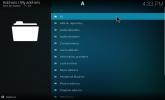Componente aggiuntivo Poseidon Kodi - Installazione e panoramica
Il componente aggiuntivo Poseidon appartiene alla stessa famiglia dei componenti aggiuntivi Exodus o Patto defunti. È una fonte affidabile di film e programmi TV. Non farà sport o IPTV dal vivo, ma ciò che fa, fa bene. La sua interfaccia è facile da navigare e capire, anche se alcune sezioni non funzionano affatto. Nonostante ciò, ci sono ancora molti ottimi contenuti in Poseidon.

In questo articolo, inizieremo mostrando passo dopo passo come installare il componente aggiuntivo Poseidon. Che tu sia un utente esperto di Kodi o un nuovo arrivato, le nostre istruzioni dettagliate garantiranno una guida fluida durante il processo di installazione. E una volta installato il componente aggiuntivo Poseidon, ti forniremo una panoramica delle sue caratteristiche principali, ti mostreremo dove trovare i contenuti migliori e discuteremo i pro e i contro del componente aggiuntivo.
Garanzia di rimborso entro 30 giorni
Per una migliore privacy durante lo streaming di contenuti, utilizzare una VPN
I provider di servizi Internet spesso monitorano l'attività online dei propri utenti. Chi può biasimarli? Devono assicurarsi che nessuno stia violando i loro termini e condizioni. E quando sospettano che qualcuno possa esserlo, potrebbero reagire limitando la loro velocità, inviando loro avvisi di violazione del copyright o addirittura interrompendo il loro servizio. Una VPN protegge la tua privacy crittografando tutti i dati dentro e fuori dal tuo computer usando algoritmi potenti che rendono quasi impossibile decifrare. Nemmeno il tuo ISP saprà dove stai andando o cosa stai facendo online. E come bonus, utilizzando server posizionati in modo appropriato, una VPN consente di aggirare le restrizioni geografiche.
La scelta di una VPN può essere un'attività scoraggiante considerando i numerosi provider disponibili. I fattori importanti da considerare sono una velocità di connessione elevata per evitare il buffering, una politica di non registrazione per proteggere ulteriormente la tua privacy, nessuna restrizione d'uso per accedere a qualsiasi contenuto alla massima velocità e software disponibile per il tuo dispositivo.
La migliore VPN per Kodi: IPVanish

Su addictivetips.com, abbiamo testato diverse VPN in base a questi criteri e lo è il fornitore che consigliamo agli utenti di Kodi IPVanish. Con server in tutto il mondo, nessun limite di velocità o limitazione, larghezza di banda illimitata, traffico illimitato, un rigoroso politica di non registrazione e software client disponibili per la maggior parte delle piattaforme, IPVanish offre prestazioni impressionanti e valore.
IPVanish offre una garanzia di rimborso di 7 giorni, il che significa che hai una settimana per testarlo senza rischi. Si prega di notare che I lettori che creano dipendenza possono farlo risparmia un enorme 60% qui sul piano annuale IPVanish, portando il prezzo mensile a soli $ 4,87 / mese.
Guida all'installazione del componente aggiuntivo Poseidon
Segui semplicemente le nostre istruzioni dettagliate e ti metteremo in funzione in pochissimo tempo e senza alcun problema.
Prima di iniziare
Prima di installare qualsiasi componente aggiuntivo di terze parti su Kodi, è necessario assicurarsi che Fonti sconosciute sono abilitati. Per verificare che lo siano, dal schermo di casa, clicca il Icona impostazioni (la piccola marcia in alto a sinistra) quindi fai clic Impostazioni di sistema. Ora fai clic Add-on sul lato sinistro dello schermo e verificare che il file Fonti sconosciute l'opzione è abilitata. In caso contrario, fai clic sull'interruttore a destra per abilitarlo.
Aggiunta dell'origine di installazione del repository Kodil
A partire dalla Kodi Schermo di casa, clicca il Icona impostazioni. Sembra un piccolo ingranaggio nella parte superiore sinistra dello schermo. Quindi fare clic File manager.
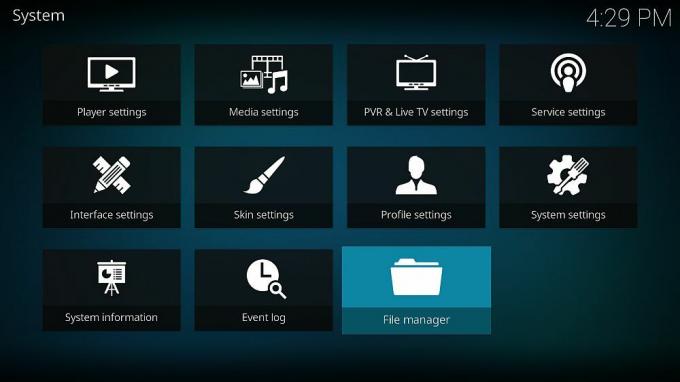
Dal Schermata Gestione file, clicca Aggiungi fonte nel riquadro sinistro. Successivamente, nel Aggiungi origine file casella, fare clic .
Immettere il seguente percorso esattamente come mostrato: http://kdil.co/repo/ e quindi fare clic su ok.

Ritorno al Aggiungi origine file casella, dovremmo cambiare il nome della fonte. Il predefinito, "pronti contro termine“, Non abbastanza significativo. Fai clic sulla riga che dice "pronti contro termine" sotto "Inserisci un nome per questa fonte multimediale"E sostituirlo con un nome più significativo. Abbiamo scelto Kodil poiché questa è la fonte per installare il file Kodil repository.

Assicurati che tutto sia a posto e fai clic ok per salvare la nuova fonte.
Installazione del repository Kodil
Ora che abbiamo configurato l'origine, possiamo andare avanti e installare il smeriglio repository.
Da Kodi Schermo di casa e clicca Add-on sul lato sinistro dello schermo. Quindi, fai clic su Icona del browser aggiuntivo in alto a sinistra. Questo assomiglia a una scatola aperta.

Dal Schermata del browser aggiuntiva, clicca Installa da file zip.

Clicca il Kodil fonte e quindi fare clic kodil.zip per avviare l'installazione del repository.

Attendere qualche secondo e un messaggio in alto a destra sullo schermo confermerà la corretta installazione di Kodil repository. Come puoi vedere dal messaggio, il vero nome del repository è www. Kodisrael.co.il.

Installazione del componente aggiuntivo Poseidon
Ora siamo pronti per l'ultimo passaggio, l'effettiva installazione del componente aggiuntivo. Mentre sei ancora su Schermata del browser aggiuntiva, clicca Installa dal repository.

Clicca il ..Kodil Repository dall'elenco dei repository disponibili.

Quindi, fai clic su Componenti aggiuntivi video e quindi fare clic su Poseidoncomponente aggiuntivo dall'elenco.

Dalla pagina delle informazioni del componente aggiuntivo Poseidon, fare clic su Installare pulsante in basso a destra. Ciò avvierà l'installazione del componente aggiuntivo e di tutte le sue dipendenze.

durante l'installazione del componente aggiuntivo e delle sue dipendenze, diversi messaggi lampeggeranno brevemente nella parte superiore destra dello schermo. Dopo qualche istante, un messaggio finale confermerà l'installazione del componente aggiuntivo Poseidon.

Una panoramica del componente aggiuntivo Poseidon
Se hai utilizzato uno dei molteplici componenti aggiuntivi derivati da Exodus o dai suoi discendenti, ti sentirai a casa con il menu principale di Poseidon poiché molti dei suoi elementi sono simili.

È un menu semplice e ogni voce si spiega da sola. Invece di esaminare ogni sezione, visitiamo il componente aggiuntivo dal punto di vista dei contenuti. Ti mostreremo dove trovare film e programmi TV, come utilizzare gli elenchi di contenuti personalizzati, come regolare le impostazioni dei componenti aggiuntivi e come utilizzare la sua funzionalità di ricerca.
Guardare dei film
Ci sono diverse sezioni all'interno del componente aggiuntivo Poseidon in cui troverai film. Vediamo dove sono e come funzionano.
Film
La sezione Film è il posto più ovvio in cui si andrebbero a cercare film. La sezione è ben organizzata con diversi modi per sfogliare i film.

generi e Anno ti consente di sfogliare i titoli dei film disposti in base al genere cinematografico del loro anno di produzione. Ci sono 22 generi e gli anni risalgono al 1901.
Il Attore la sottosezione sembra essere rotta e non restituisce nulla. Il Vincitori dell'Oscar sezione contiene tutti i migliori film premio Oscar dal 1927
Nei teatri elenca i film che sono ancora - o sono stati molto recentemente - nei cinema. Questo è sicuramente il posto dove vorrai andare per gli ultimi film disponibili. Certo, ci sono enormi possibilità che non siano disponibili fonti delle più recenti.
Grandi registi può essere una sezione interessante... se i tuoi gusti cinematografici corrispondono allo sviluppatore Poseidon. Ha un elenco di soli 9 registi, Spike Lee, Alfred Hitchcock, Clint Eastwood, Steven Spielberg, James Cameron, Quentin Tarantino, Mel Gibson, Ben Affleck e Martin Scorcese. Sono certamente tutti dei grandi registi, anche se potrebbero non essere quelli che avrei scelto di essere nella lista. Ma se ami anche solo uno di loro, è bello avere un posto dove puoi sfogliare tutto il suo lavoro.
I miei film e i due ricerca le opzioni sono le stesse del menu principale e verranno discusse a breve.
Migliori film
Questo sarebbe un altro ottimo posto per trovare film... se solo funzionasse. Alcuni dei migliori elenchi sembrano molto interessanti, ma in realtà solo uno di essi restituisce qualsiasi contenuto, l'IMDB Top 1000.

È una buona lista, comunque. Ha davvero alcuni dei migliori film mai realizzati. Sfortunatamente, l'elenco è un po 'troppo lungo e viene visualizzato su 10 pagine di 100 titoli ciascuna. Navigare in un elenco così lungo può diventare rapidamente noioso, specialmente se si considera che non è in un ordine particolare.
playlist
Questo è probabilmente il posto migliore dove cercare film quando hai solo una vaga idea di ciò che vuoi guardare. La sezione contiene 60 playlist di diverse categorie.

Ti piacciono i film B? Sono lì dentro. Preferisci il pulcino flix? Ci sono anche. Film mostruosi, parodie, steampunk, film sui vampiri, probabilmente c'è qualcosa per tutti.
What The Fork?
Il Che diavolo? la sezione è divisa in due parti, film e programmi TV. Per quanto riguarda il film, hai prima quattro elenchi di film tutti basati sulla popolarità ma secondo diversi criteri: Trending, Popolare, Anticipato, e Botteghino.

Quindi hai Movie Mosts che offre playlist basate sulle statistiche del componente aggiuntivo. È possibile selezionare per visualizzare un elenco dei film più riprodotti, più raccolti e più visti della settimana, del mese, dell'anno o di tutti i tempi.
Infine, la sezione Cerca è diversa dalla funzione di ricerca del componente aggiuntivo e cercherà solo il What the Fork? sezione.
Guardare programmi TV
Guardare programmi TV è l'altro uso principale del componente aggiuntivo Poseidon. Ci sono meno sezioni con programmi TV ma l'offerta è ancora molto buona.
Spettacoli televisivi
Questo è il posto ovvio in cui cercare programmi TV. La disposizione interna della sezione è molto simile alla sezione Film.

generi ha quasi la stessa lista della sua controparte cinematografica con alcune aggiunte come Reality TV, Game Show o Talk Show.
reti è dove troverai tutti i programmi TV di una rete specifica. L'elenco delle reti è notevole con quasi 150 voci. Non ci sono solo reti americane lì dentro. Sono di tutto il mondo. E ci sono reti alternative come Netflix.
Nuovi programmi TV ha un elenco di tutti gli spettacoli che sono attualmente nella loro prima stagione. Quanto a Nuovi episodi, l'elenco contiene tutti gli episodi più recenti di ogni show attualmente in esecuzione. Qui è dove vorrai andare per recuperare rapidamente un episodio mancato.
E proprio come nella sezione Film, I miei film e i due ricerca le opzioni saranno discusse a breve.
What The Fork?
The What The Fork? La sezione Programmi TV è quasi identica alla sezione Film, con l'eccezione che gli elenchi sono programmi TV anziché film.

Ha le stesse sottosezioni di tendenza, popolari e previste. Ha anche spettacoli televisivi Mosts che è identico a Movies Most. L'unica differenza con la sezione film è che il Box Office è sostituito dalla sezione Show Premieres. Quella sezione è in qualche modo simile alla sottosezione dei Nuovi programmi TV della sezione Film, ma con un sapore internazionale più ampio.
Elenchi personalizzati che utilizzano Trakt o IMDb
Le sezioni I miei film e I miei programmi TV sono diverse dalle altre in quanto non ottengono i loro contenuti dal componente aggiuntivo ma piuttosto dagli account Trakt e / o IMDB. Tutto quello che devi fare è connettere il componente aggiuntivo Poseidon a uno o entrambi i tuoi account. Ti mostreremo come è stato fatto in un attimo
Cosa sono Trakt e IMDB?
Trakt e IMDB sono due siti Web che forniscono metadati su film e programmi TV. Entrambi consentono agli utenti di accedere e creare i propri elenchi di film o programmi TV preferiti. Trakt va un po 'oltre e tiene traccia di ciò che hai e non hai visto dalle tue liste.
Connessione di Poseidon al tuo account Trakt e / o IMDB.
Per Trakt, devi andare al Utensili sezione e quindi fare clic su IMPOSTAZIONI: account. Quindi scorri verso il basso fino alla sezione Trakt e fai clic Autorizzare. Apparirà una finestra che ti invita a visitare https://trakt.tv/activate e, quando richiesto, inserisci il codice di attivazione che ti è stato dato.

Devi andare alla pagina specificata e inserire il codice fornito dal componente aggiuntivo Poseidon. Dovrai prima accedere al tuo account Trakt, ovviamente. La finestra di Kodi si chiuderà automaticamente e il tuo account Trakt sarà collegato al componente aggiuntivo Poseidon.
Per IMDB, è ancora più semplice. Ancora una volta, vai alla sezione Strumenti e fai clic IMPOSTAZIONI: account. Scorri verso il basso fino alla sezione IMDb e inserisci il tuo nome utente IMDb. Questo è tutto.
Il menu Strumenti di Poseidon
La sezione Strumenti è dove puoi regolare le impostazioni del componente aggiuntivo. Non ci sono molte impostazioni che normalmente vorresti cambiare. L'unica eccezione sarebbe quella di collegare il componente aggiuntivo al tuo account Trakt o IMDB personale come ti abbiamo appena mostrato.
Il motore di ricerca Poseidon
Il motore di ricerca aggiuntivo Poseidon è identico a quello della maggior parte delle altre forcelle Exodus. Funziona bene ed è il modo migliore per trovare un film specifico. Puoi accedere ai suoi singoli componenti tramite i film e i programmi TV oppure puoi utilizzare la voce Seach nel menu principale per accedere a un sottomenu delle diverse opzioni.

Le prime due opzioni, Film e Spettacoli televisivi cercherà i titoli. Non è necessario inserire un titolo esatto e il motore restituirà qualsiasi titolo contenente i termini di ricerca.
Le due opzioni Persone cercheranno attori e registi e restituiranno un elenco di tutti i loro film o programmi TV.
Pro e contro del componente aggiuntivo Poseidon?
Il componente aggiuntivo Poseidon ha alcune caratteristiche eccellenti ma è tutt'altro che perfetto. Ecco i suoi principali pro e contro.
Professionisti
- Il contenuto che funziona, che è la maggior parte dei contenuti, funziona molto bene. Non ci sono molti collegamenti morti. E anche i contenuti che non funzionano spesso non hanno nulla a che fare con il componente aggiuntivo. Potrebbe essere la fonte che non funziona più.
- Puoi scegliere la sorgente da riprodurre in un elenco ordinato per risoluzione. Ciò può rivelarsi utile se si desidera limitare l'utilizzo della larghezza di banda scegliendo, ad esempio, solo l'origine SD.
- Quando una sorgente selezionata non riesce a riprodurre, il componente aggiuntivo tenta automaticamente il successivo nell'elenco fino a quando non trova quello che funziona.
Contro
- Alcune sezioni complete del componente aggiuntivo Poseidon come Elenchi di utenti IMDB e Angolo delle creature non funziona affatto. I film migliori fanno a malapena una sola sottosezione su sedici.
- Il componente aggiuntivo è un po 'troppo simile alle altre forcelle Exodus. E ce ne sono molti sulla scena di Kodi. È anche quasi identico al componente aggiuntivo Neptune Rising, fino alle sezioni non funzionanti. Ha alcune differenze rispetto ai suoi cugini ma sono minori e non molto evidenti.
In conclusione
Se tutto ciò che desideri sono film e programmi TV e non ti importa di qualcos'altro che offrono alcuni componenti aggiuntivi all-in-one, ti piacerà il componente aggiuntivo Poseidon. Ancora di più se tu fossi un fan di Exodus in cerca di un sostituto. Nonostante alcune sezioni spezzate, questo componente aggiuntivo è facile da usare e la ricerca di contenuti non è troppo complicata, grazie a una semplice struttura di menu.
Hai provato il componente aggiuntivo Poseidon? Cosa ti è piaciuto di più? E ci sono cose che non ti sono piaciute affatto? Ci piace sentire i nostri lettori. Condividi la tua esperienza usando i commenti qui sotto.
Ricerca
Messaggi Recenti
Pulisci Kodi con Rock Cleaner di Rock Crusher Repo
Mantenere l'installazione di Kodi è fondamentale per mantenere le c...
Componente aggiuntivo Kodi di Retrospect: come installare e guardare contenuti TV europei su Kodi
La maggior parte dei programmi TV e dei film di cui parliamo qui su...
Bad Kodi Repos: quali repository dovrei disinstallare?
Probabilmente hai sentito parlare di tonnellate di depositi di Kodi...